 大家好,我是虎哥,之前使用了很多单线激光雷达,这几年,3D激光雷达国产化后,逐步已经降价很多,3D激光雷达对于大环境导航,无人驾驶辅助导航,都有很多优势。经过逐步的筛选,目前对于低速机器人小车类性价比,稳定性上来说,速腾的RS-Helios_16P 都算是标杆产品了,正好手头有几套货,所以总结一下自己的简单测试经验,分享给大家。目前官方是推荐使用太阳神系列,这块货源稳定,价格合适,经过一年多的运行,目前产品也比较稳定。
大家好,我是虎哥,之前使用了很多单线激光雷达,这几年,3D激光雷达国产化后,逐步已经降价很多,3D激光雷达对于大环境导航,无人驾驶辅助导航,都有很多优势。经过逐步的筛选,目前对于低速机器人小车类性价比,稳定性上来说,速腾的RS-Helios_16P 都算是标杆产品了,正好手头有几套货,所以总结一下自己的简单测试经验,分享给大家。目前官方是推荐使用太阳神系列,这块货源稳定,价格合适,经过一年多的运行,目前产品也比较稳定。
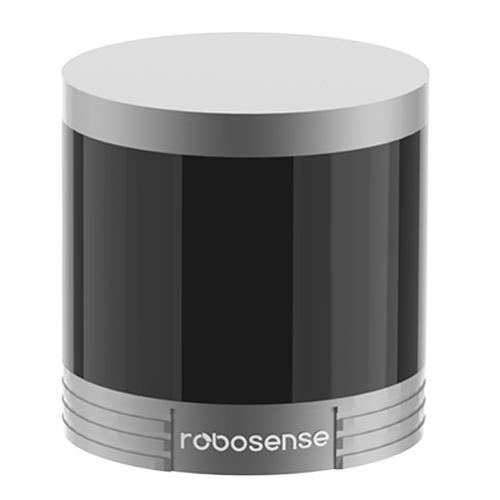
代定制化激光雷达平台,覆盖32线、16线等系列产品
新一代定制化多线激光雷达RS-Helios系列产品,针对机器人、智能驾驶车辆、V2X构建等场景化应用量身定制。RS-Helios系列采用全新的模块化架构设计,体积相比RS-LiDAR-32减少29%,成本降低60%,并支持线数分布定制。 旗下32线产品RS-Helios 5515,拥有70°超大垂直视场角让感知与补盲一步到位,简化车辆传感器配置。 旗下32线产品RS-Helios 1615,提供31°垂直视场角,均匀1°垂直分辨率,满足多种场景需求。 旗下32线产品RS-Helios 1610,提供全系列最高垂直分辨率0.5°,实现更远感知距离。 旗下16线产品RS-Helios-16P,相比RS-LiDAR-16性能与功能全面升级。
目录
3.3 编译源码包(Compile with ROS catkin tools)
1、在 rslidar_sdk 包内 CMakeLists.txt ,设置变量 COMPILE_METHOD 为 CATKIN.
2、 在rslidar_sdk-dev_opt目录下复制 package_ros1.xml 为 package.xml
5.3 编译源码包(Compile with ROS2 colcon tools)
1、在 rslidar_sdk 包内 CMakeLists.txt ,设置变量 COMPILE_METHOD 为 COLCON.
2、 在rslidar_sdk-dev_opt目录下复制 package_ros2.xml 为 package.xml
一、RS-Helios-16P 16线激光雷达介绍
官网入口:RS-Helios系列 - 机器人激光雷达 - RoboSense速腾聚创 - 自动驾驶激光雷达
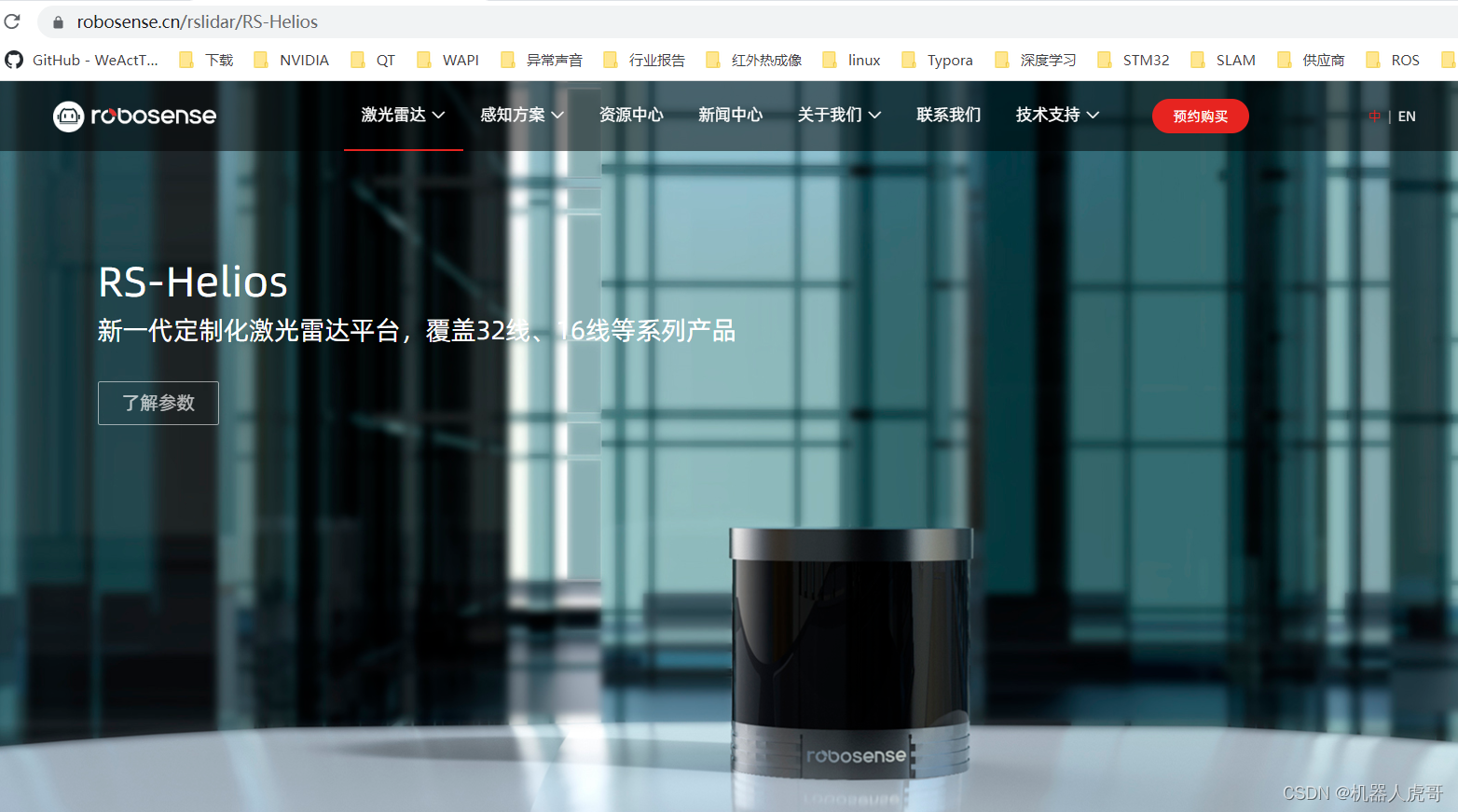
1.1 主要参数
RS-Helios-16P

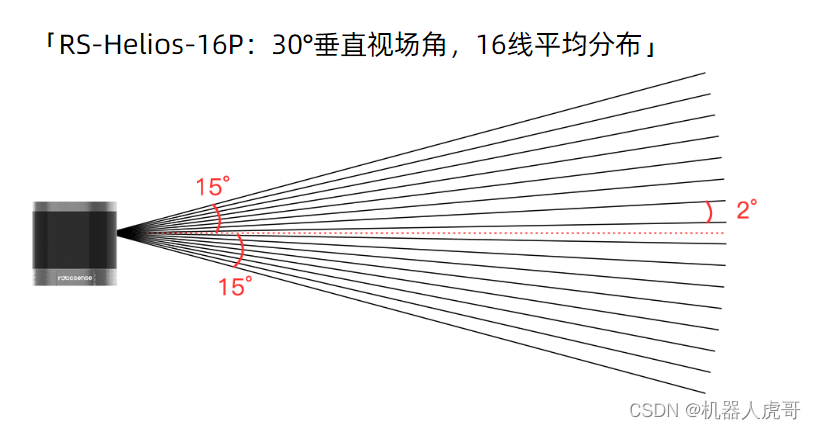 传感器
传感器
| 线 数 | 16 | 水平视场角 | 360° |
|---|---|---|---|
| 激光波长 | 905nm | 垂直视场角 | +15°~-15 (共30°) |
| 激光发射角(全角) | 水平1.6mrad 垂直6.9mrad | 水平角分辨率 | 0.2°/0.4° |
| 激光安全等级 | Class 1人眼安全 | 垂直角分辨率 | 2° |
| 测距能力 | 0.2m至150m(90m@10% NIST,详细见表5) | 精度(典型值)2 | ±2cm |
| 盲 区 | 0.2m | 帧 率 | 10Hz/ 20 Hz |
| 转 速 | 600/1200 rmp(10/20Hz) |
输 出
| 出点数 | 288,000pts/s(单回波模式) 576,000pts/s(双回波模式) |
|---|---|
| 以太网输出 | 100M-Base-T1 |
| 输出数据协议 | UDP packets over Ethernet |
| LiDAR数据包内容 | 三维空间坐标、 反射强度、 时间戳等 |
机 器
| 工作电压 | 9V-32V | 尺 寸 | 直径97.5mm*高100 mm |
|---|---|---|---|
| 产品功率3 | 11W(典型值) 29W(峰值) | 工作温度4 | -30℃~+60℃ |
| 重 量 | 0.99kg(LiDAR本体) | 存储温度 | -40℃~+85℃ |
| 时间同步 | GPS+PPS、PTP | 防护等级 | IP67 |
1.2 尺寸
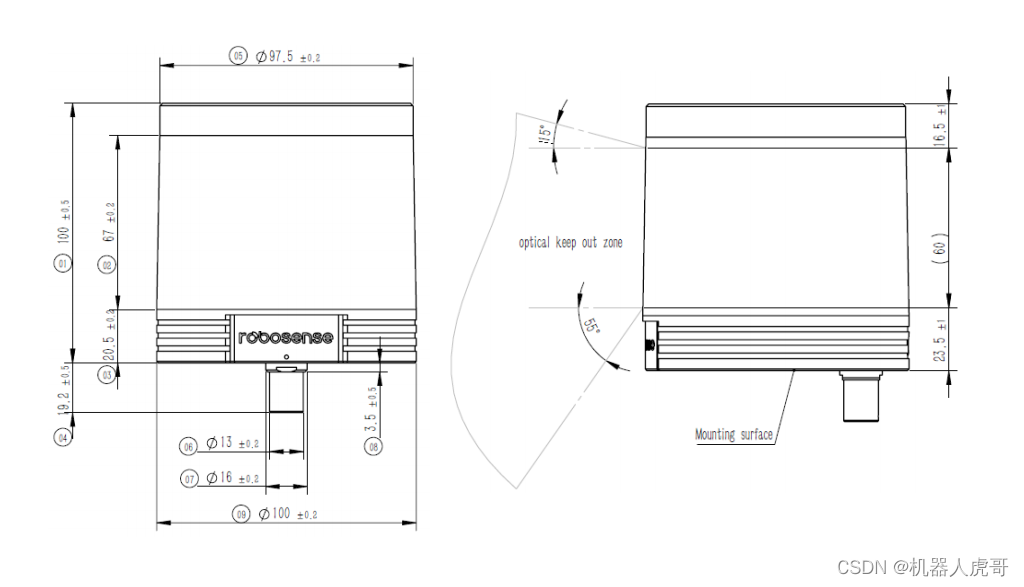
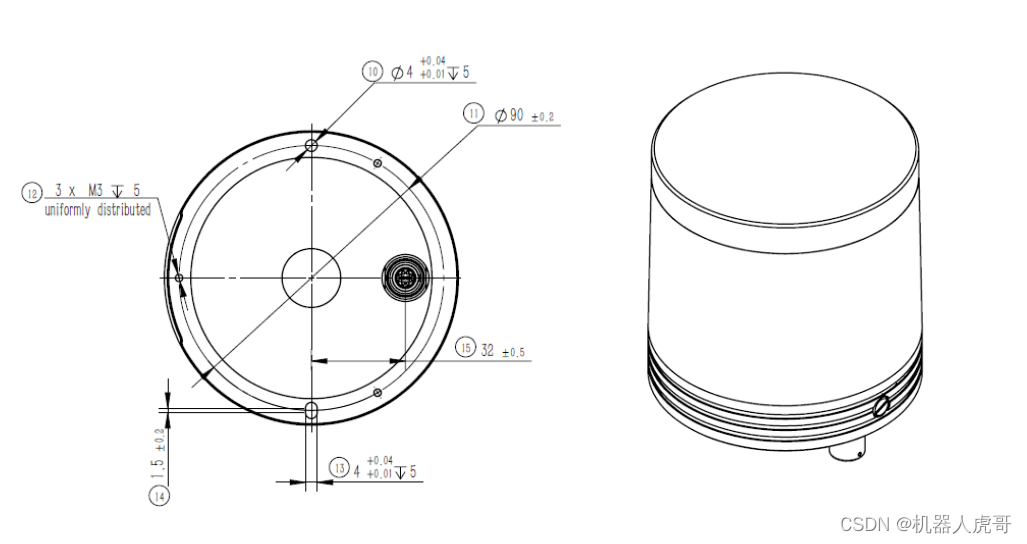
1.3 应用领域

1.4 官网资源获取
资源获取入口:资源中心 - RoboSense速腾聚创 - 自动驾驶激光雷达
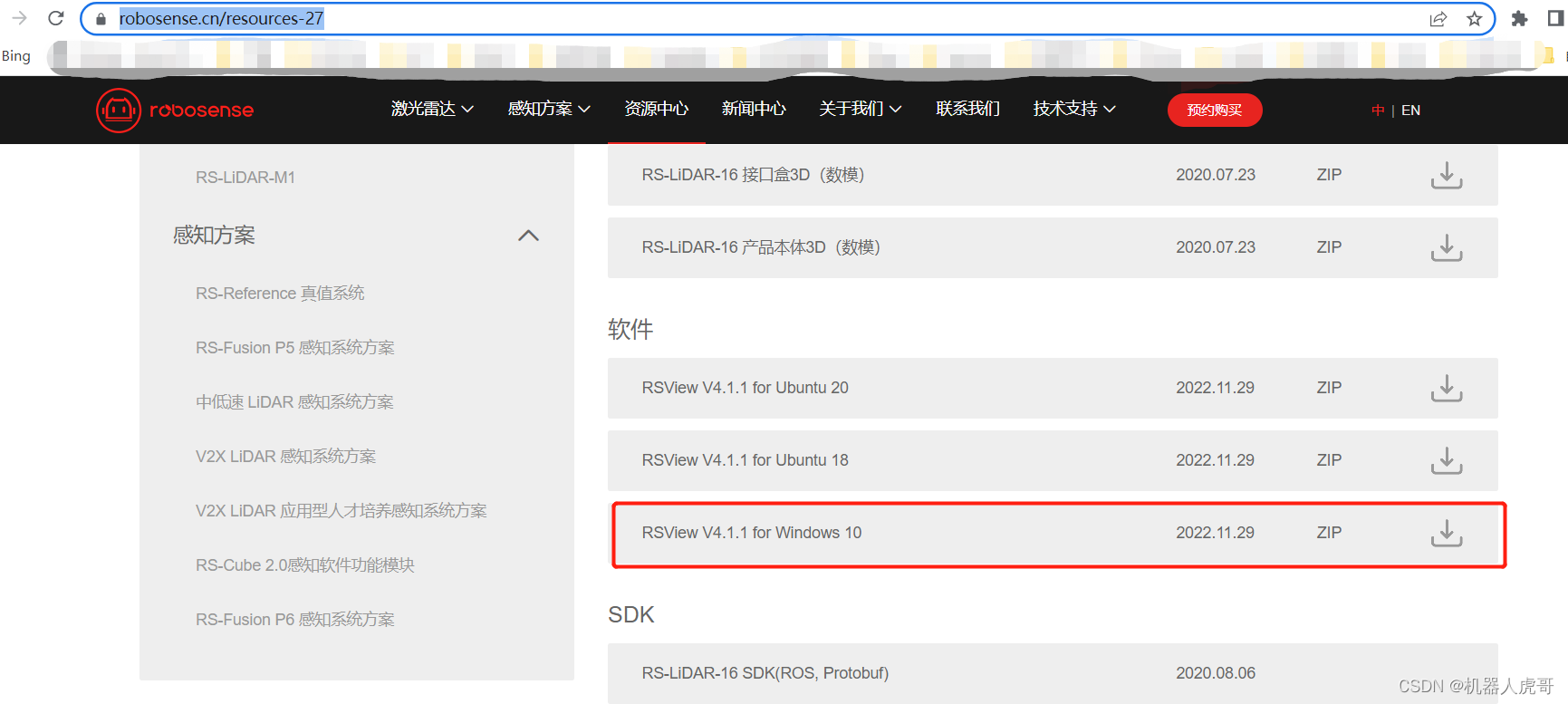
二、WEB端参数配置
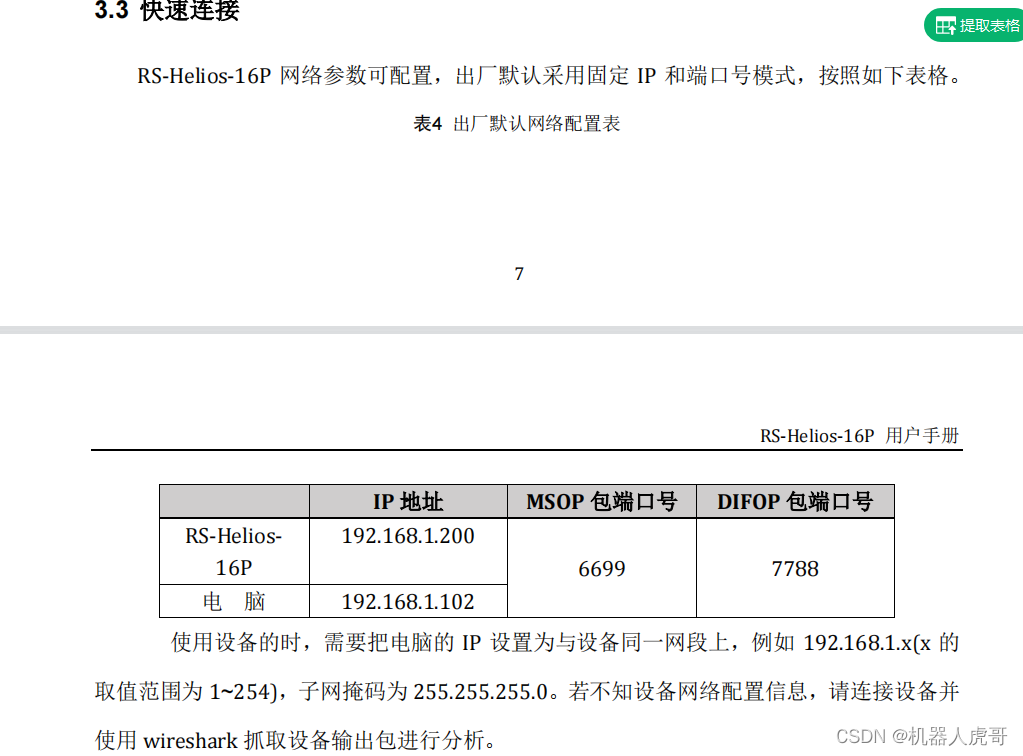
出厂默认IP:雷达:192.168.1.200 ,可以配置你自己测试电脑的IP为192.168.1.102
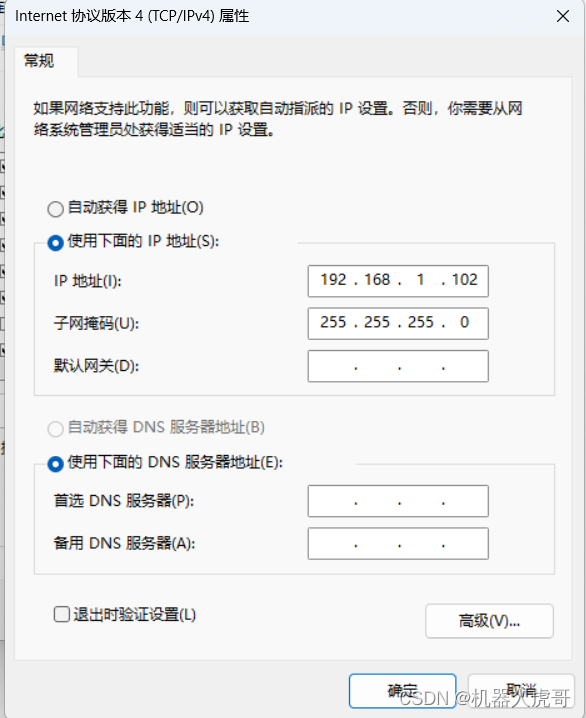
出厂的新雷达,按照这个IP配置,既可以开始使用。
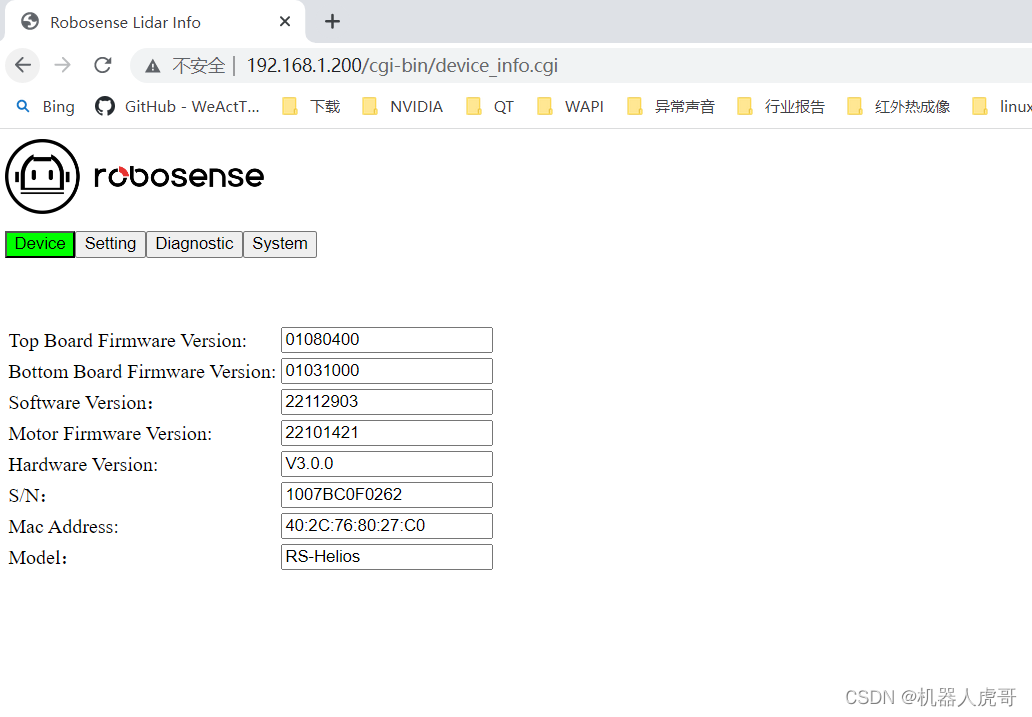 修改IP:
修改IP:
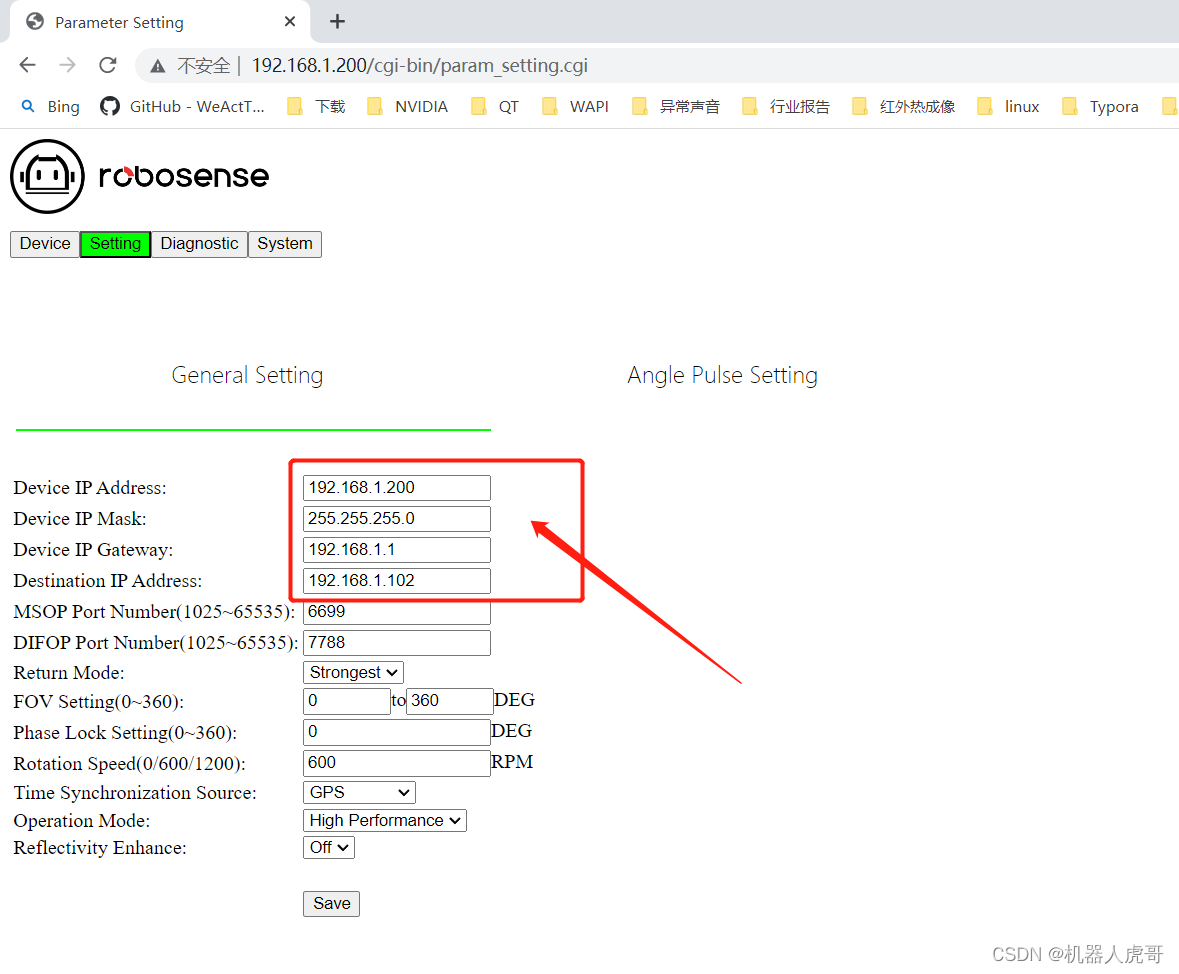
三、WIN端测试配置
3.1 获取WIN端的工具软件
网址入口:资源中心 - RoboSense速腾聚创 - 自动驾驶激光雷达
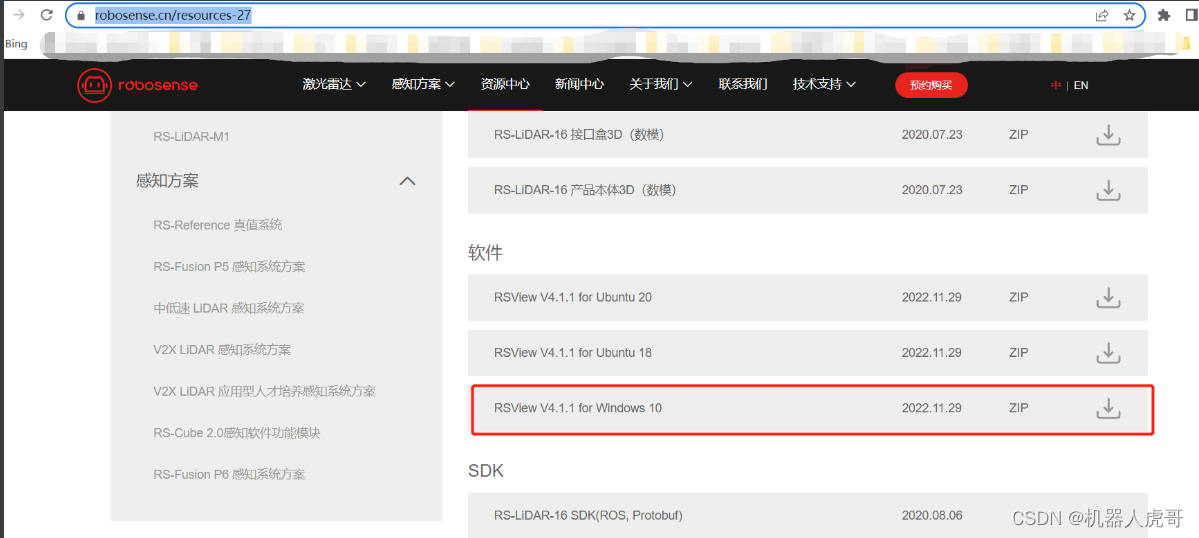
3.2 RS_View上位机
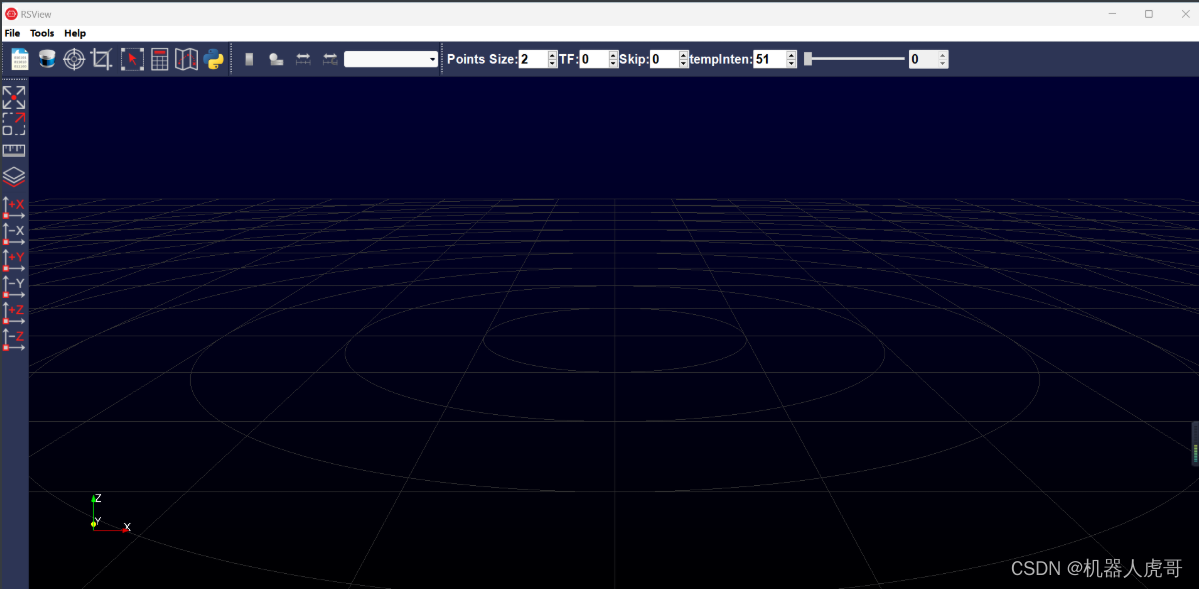
3.3 链接雷达至测试电脑
-
首先将激光雷达速腾RS-lidar-16与电脑网口相连
-
RS-Helios-16P上电(12v)
-
RS-Helios-16P官方默认的ip是192.168.1.200
-
通过以太网网口连接电脑
 我自己测试的设备之前被改过IP,RS-Helios-16P 测试时ip地址是192.168.10.200,工控机默认IP为192.168.1.102。**工控机如果改为其它IP地址,则启动驱动程序后无法接收到点云。
我自己测试的设备之前被改过IP,RS-Helios-16P 测试时ip地址是192.168.10.200,工控机默认IP为192.168.1.102。**工控机如果改为其它IP地址,则启动驱动程序后无法接收到点云。
修改测试电脑为:192.168.1.102
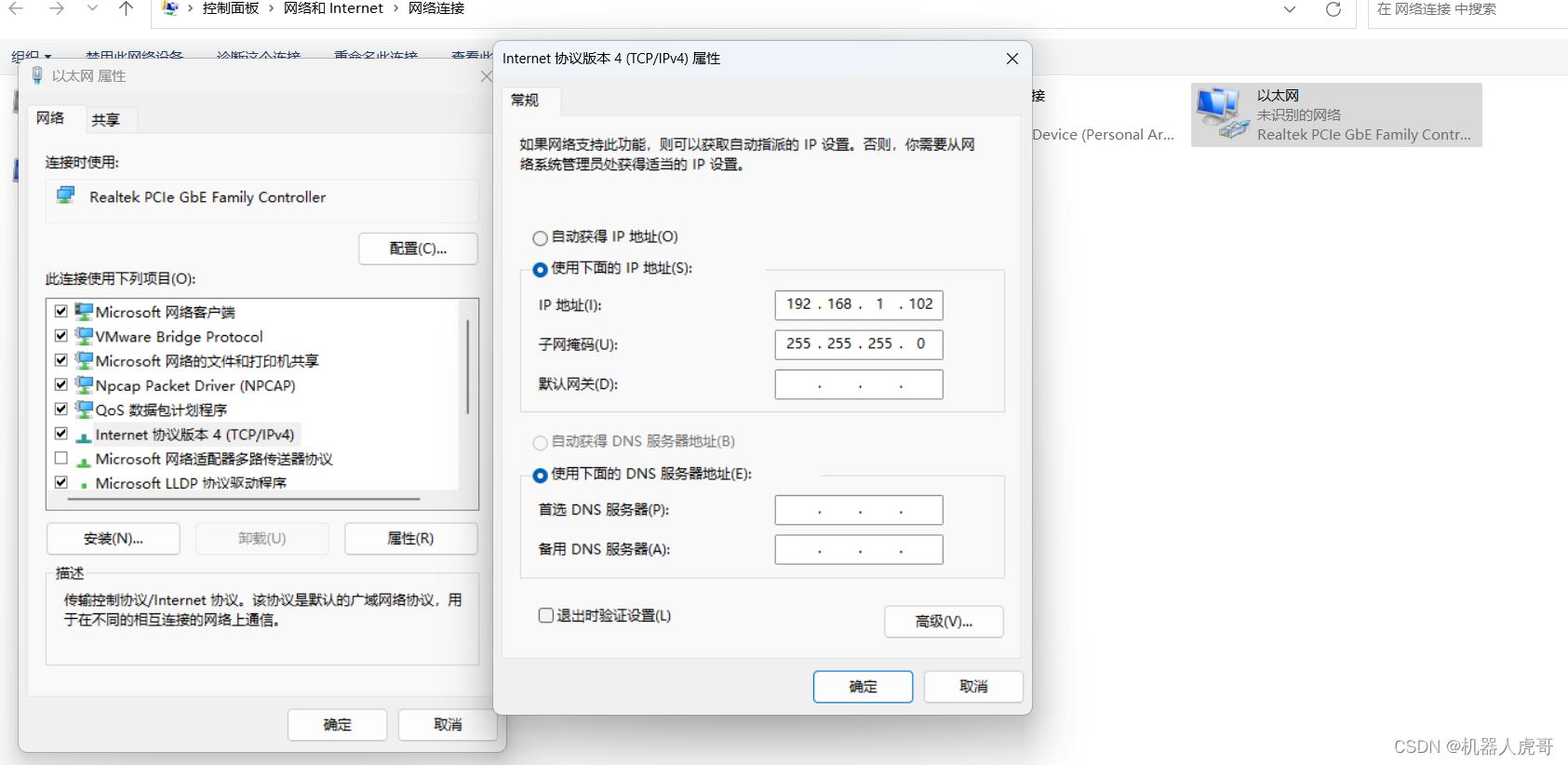
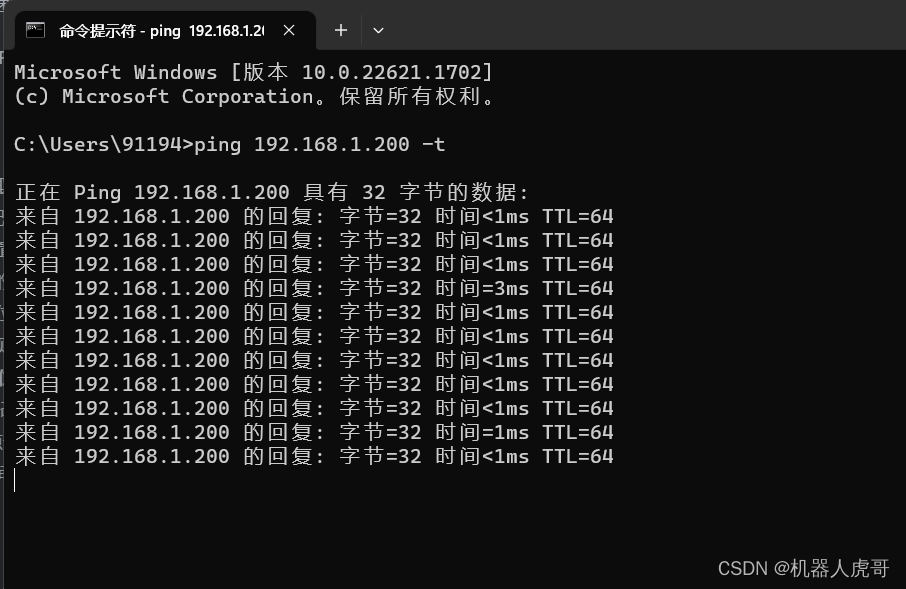 可以Ping 通雷达。
可以Ping 通雷达。
3.4 RS_View上位机链接测试
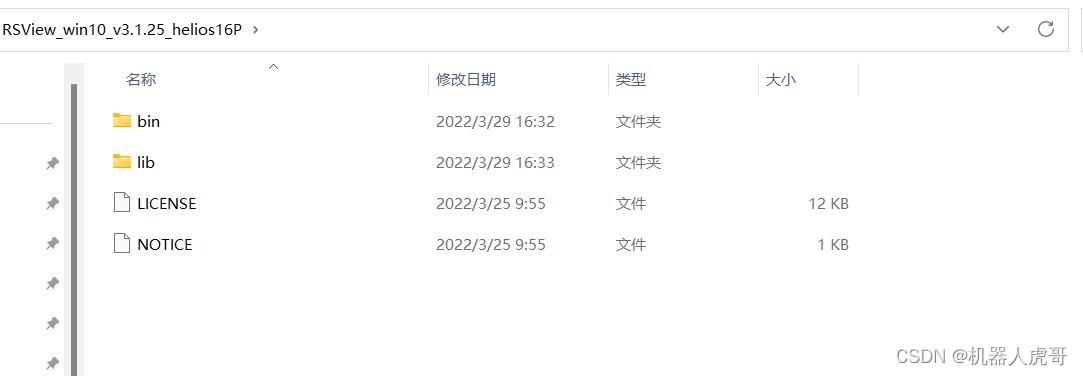 记得找这个按版本,新版本似乎打不开,有点问题。
记得找这个按版本,新版本似乎打不开,有点问题。
速腾雷达客户端软件使用说明
打开RSView,遇到的问题如下:
-
一定要安装在英文目录下,不然会报错。
-
一定要以管理员权限打开程序,不然也会报错。
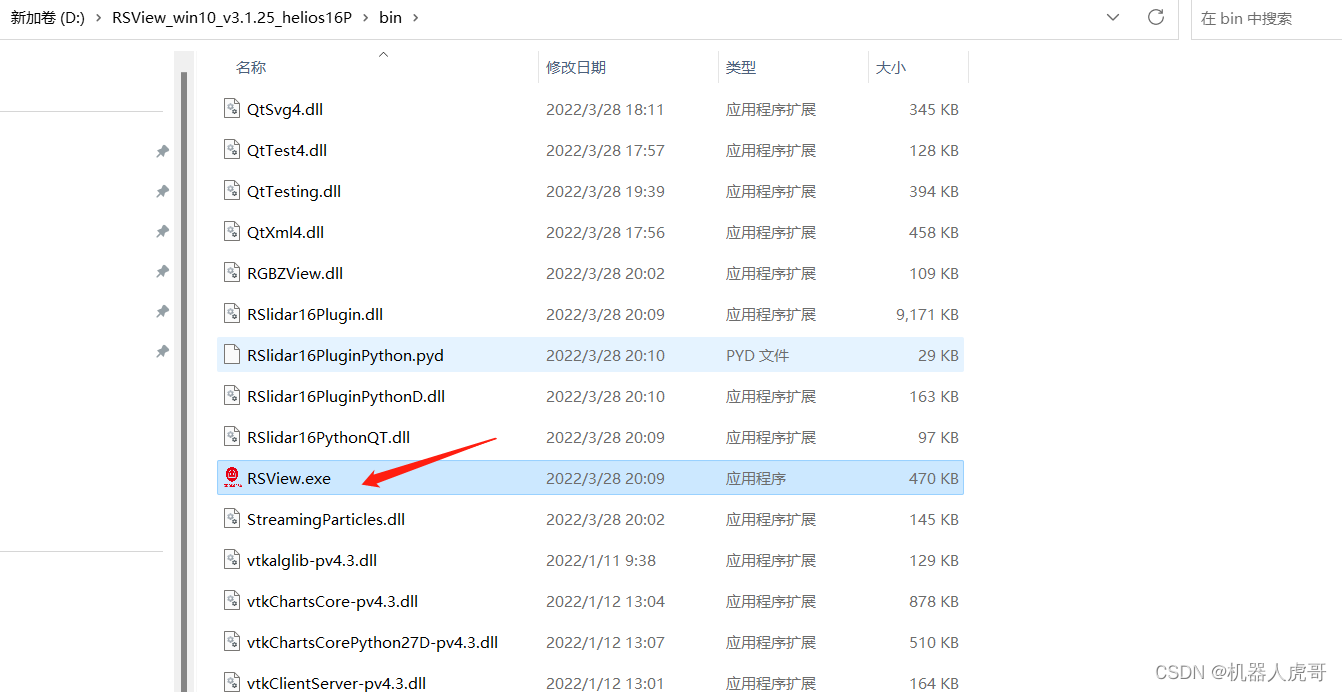
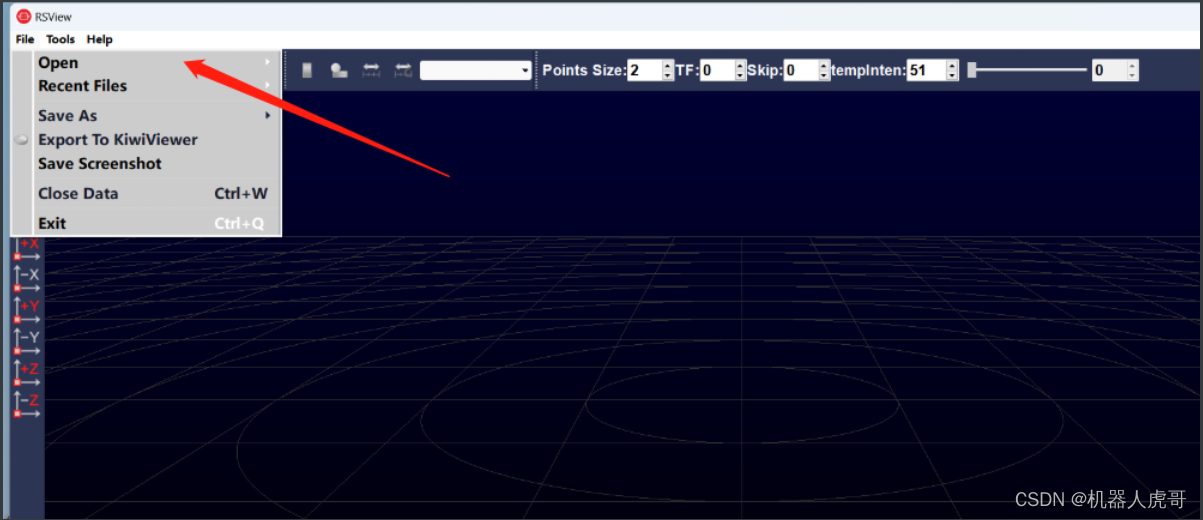
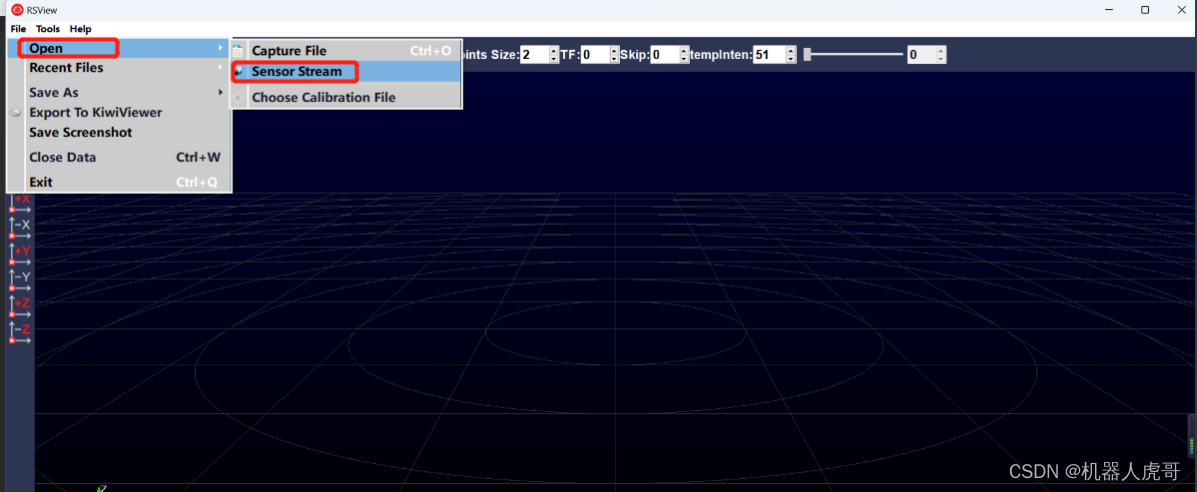
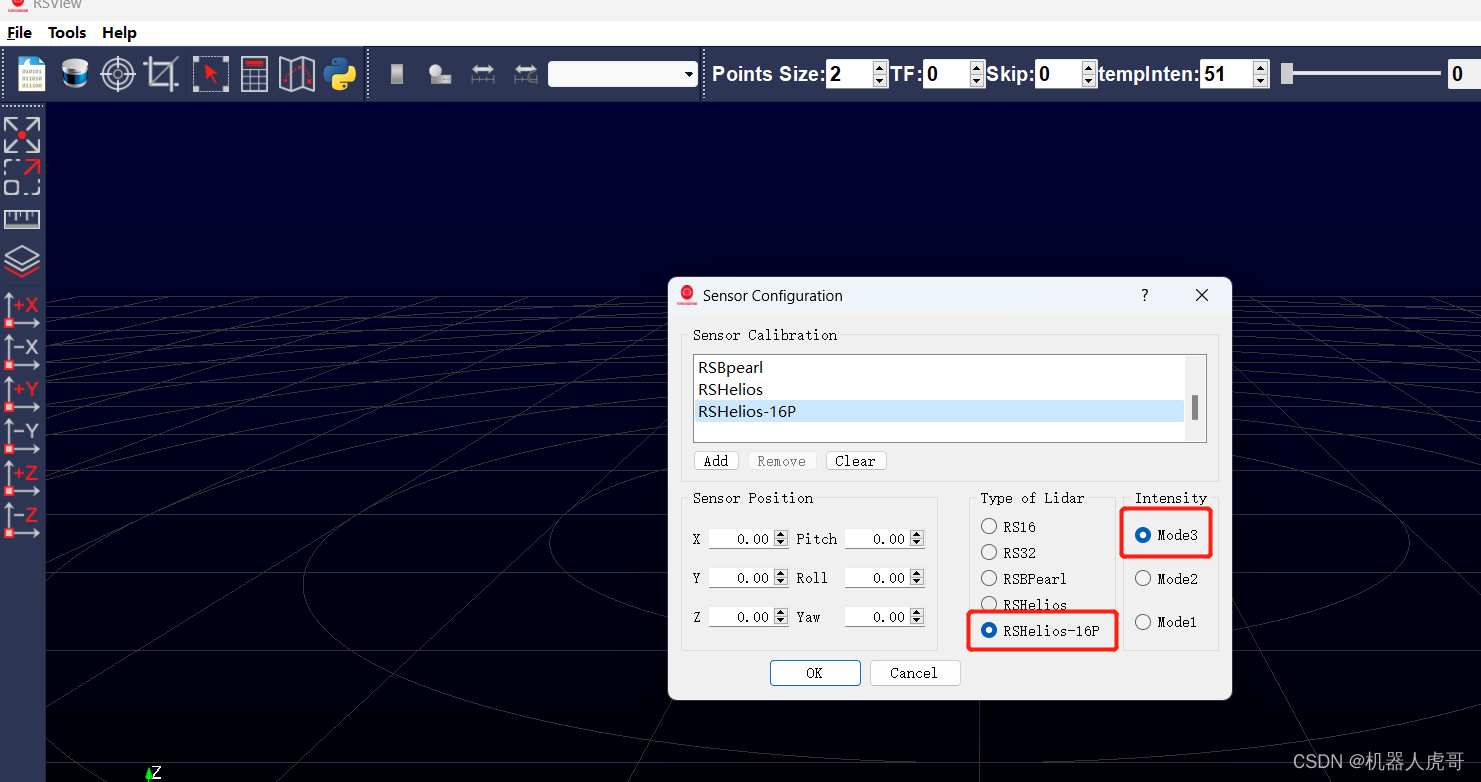
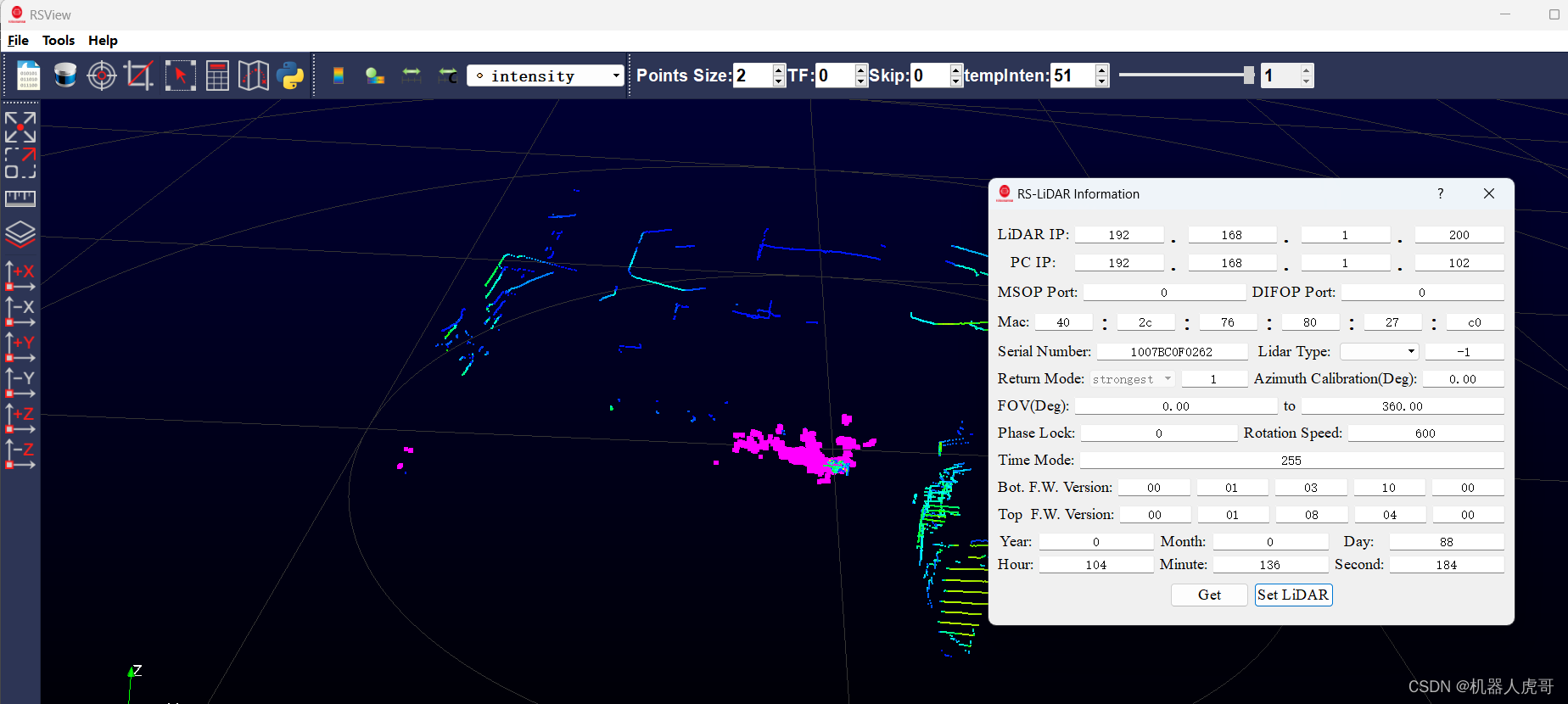
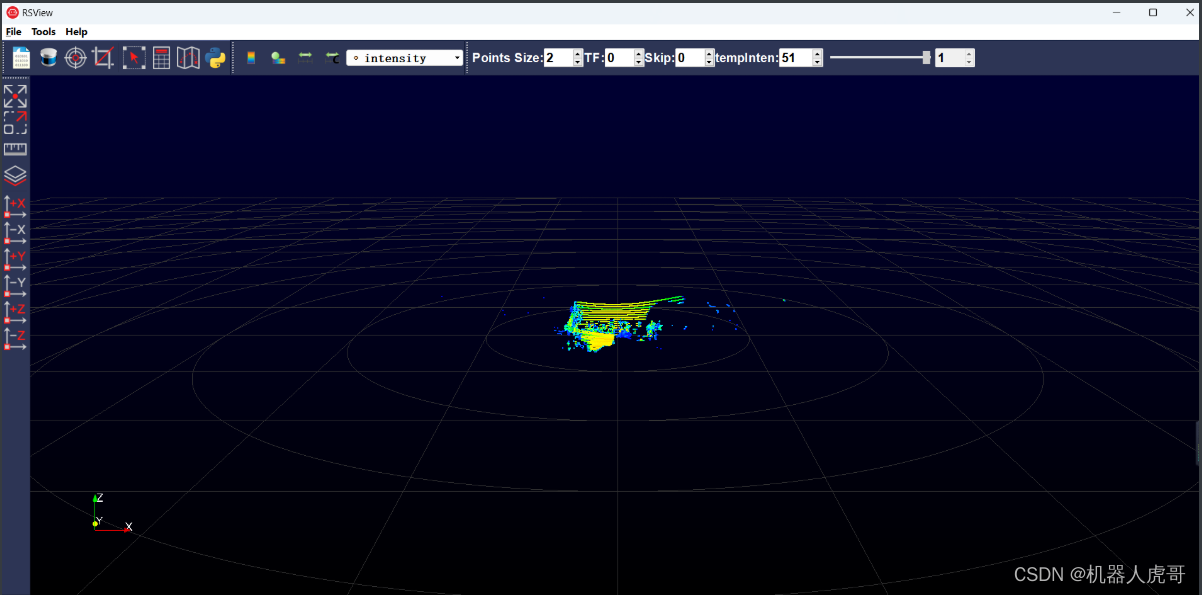
就可以拖动看到点云数据了。
四、ROS1下查看点云
上面WIN端,我们修改了IP信息,这里将雷达网口和测试主板链接到一起。将主板IP改成雷达要求的192.168.1.102
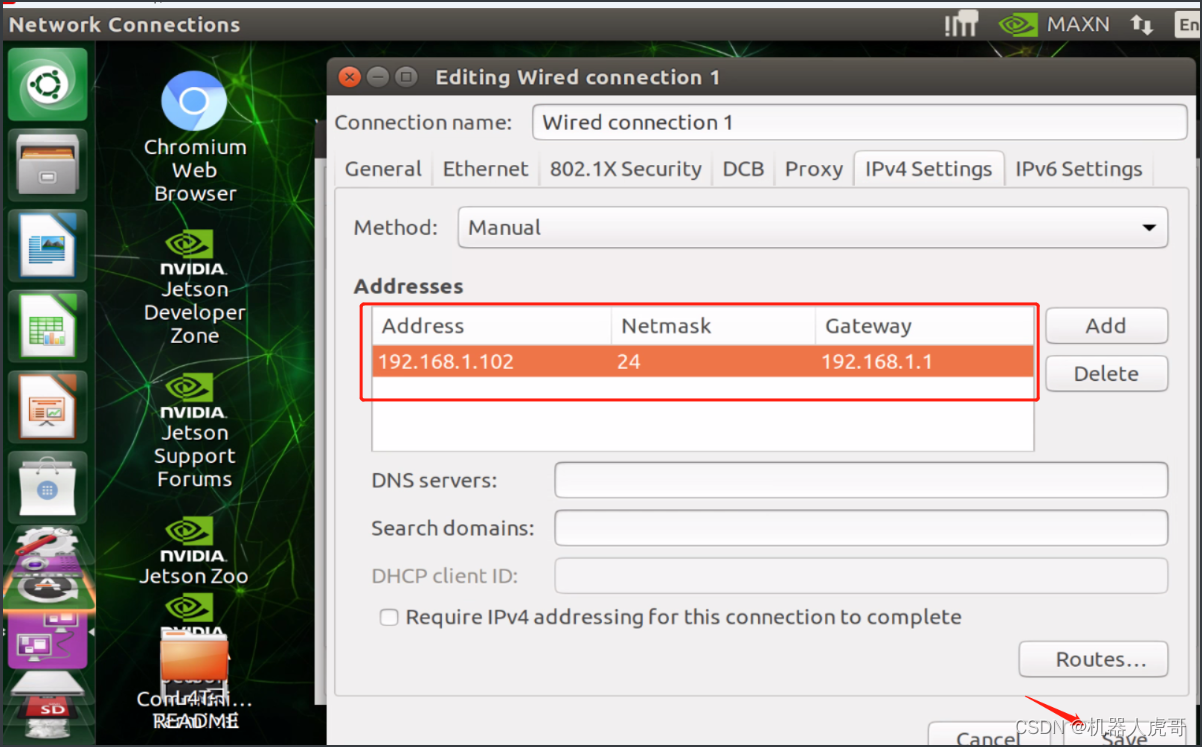
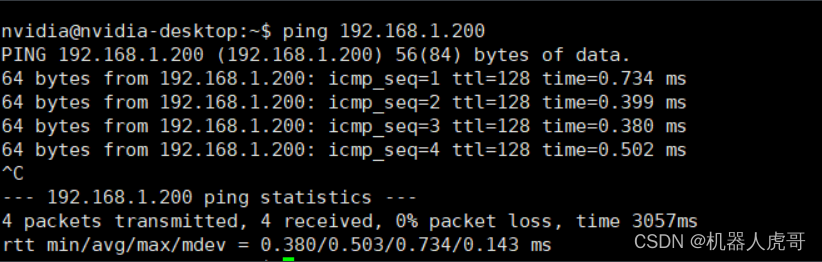
4.1 建立工作空间
mkdir -p ~/RS_Helios_ws/src
cd ~/RS_Helios_ws/
catkin_make
source devel/setup.bash4.2 克隆代码
cd ~/RS_Helios_ws/src
#将官网地址的代码包放置到这个目录解压
git clone https://github.com/RoboSense-LiDAR/rslidar_sdk.git
cd rslidar_sdk
git submodule init
git submodule update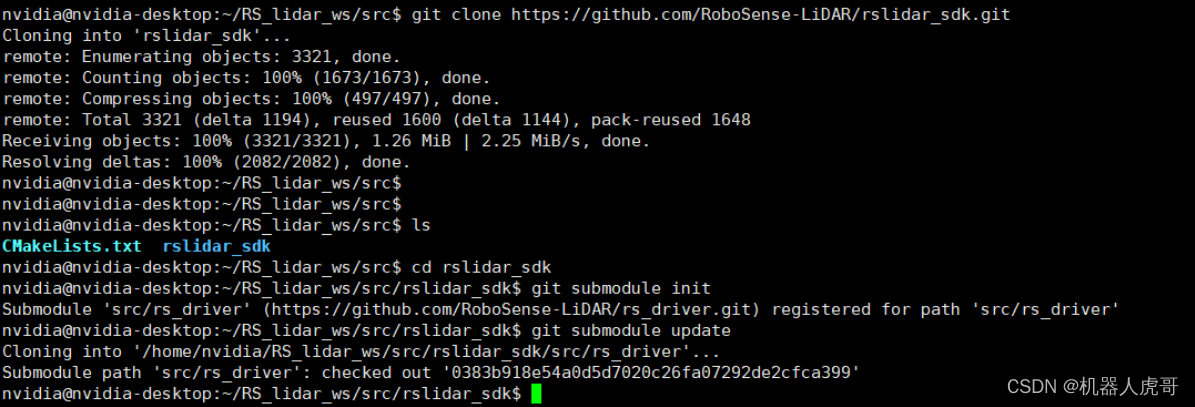 也可以官网下载代码,然后拷贝到你的测试环境
也可以官网下载代码,然后拷贝到你的测试环境
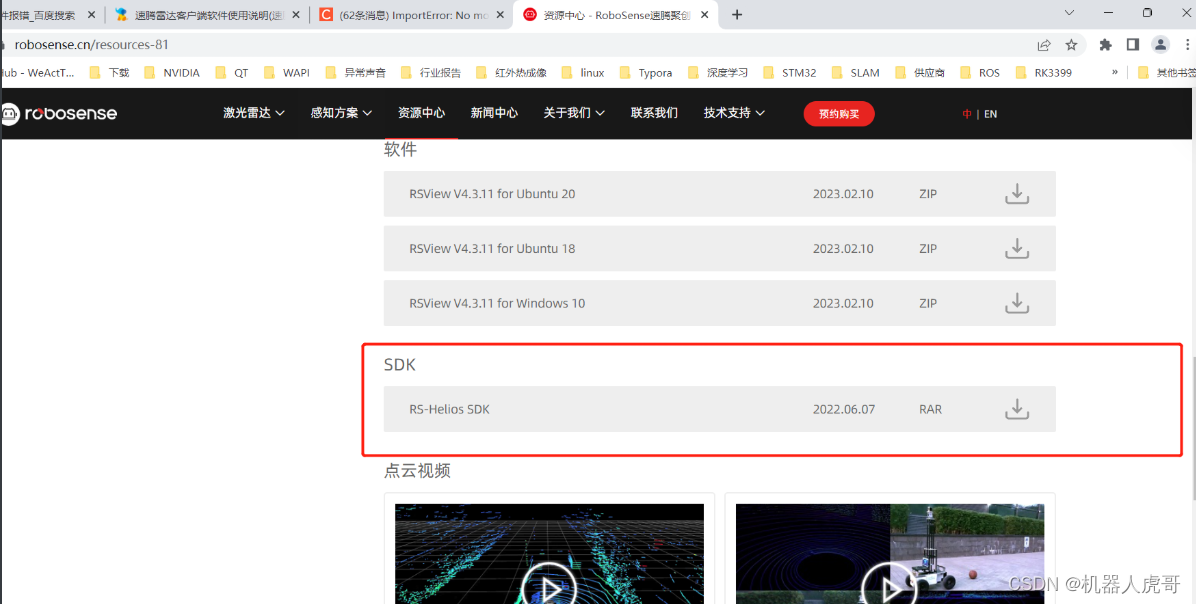

sudo apt-get update
sudo apt-get install -y libyaml-cpp-dev
sudo apt-get install -y libpcap-dev
sudo apt-get install -y libprotobuf-dev protobuf-compiler3.3 编译源码包(Compile with ROS catkin tools)
cd ~/RS_Helios_ws/src/rslidar_sdk-dev_opt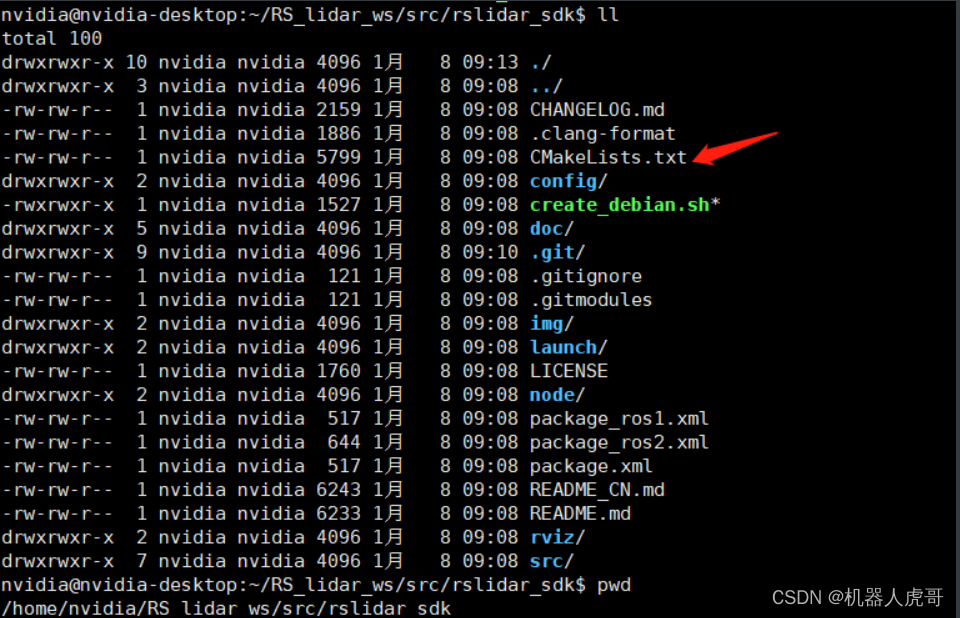
1、在 rslidar_sdk 包内 CMakeLists.txt ,设置变量 COMPILE_METHOD 为 CATKIN.
vim CMakeLists.txt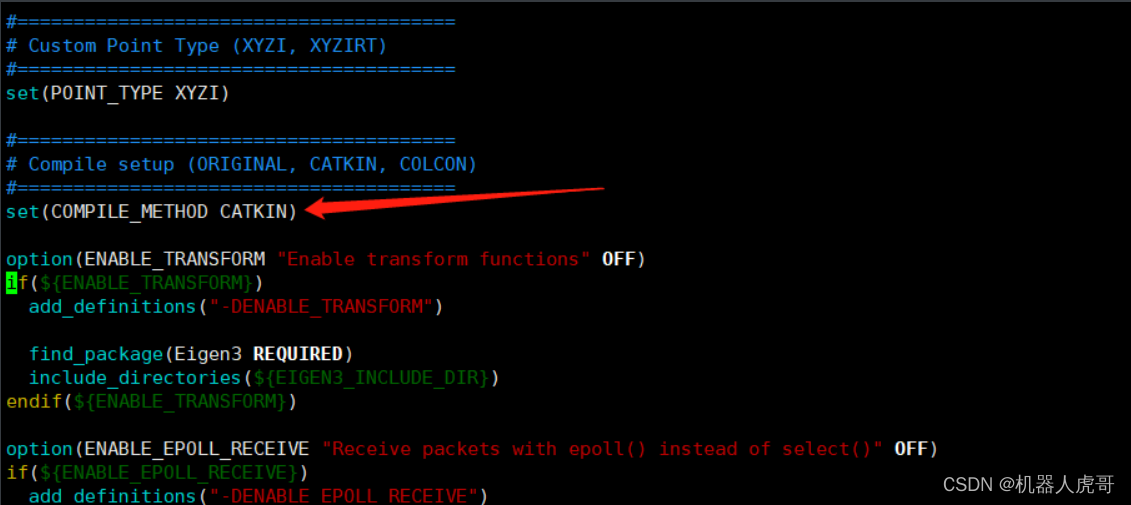
2、 在rslidar_sdk-dev_opt目录下复制 package_ros1.xml 为 package.xml
cp package_ros1.xml package.xml
3、 编译工程
cd ~/RS_Helios_ws
catkin_make
source devel/setup.bash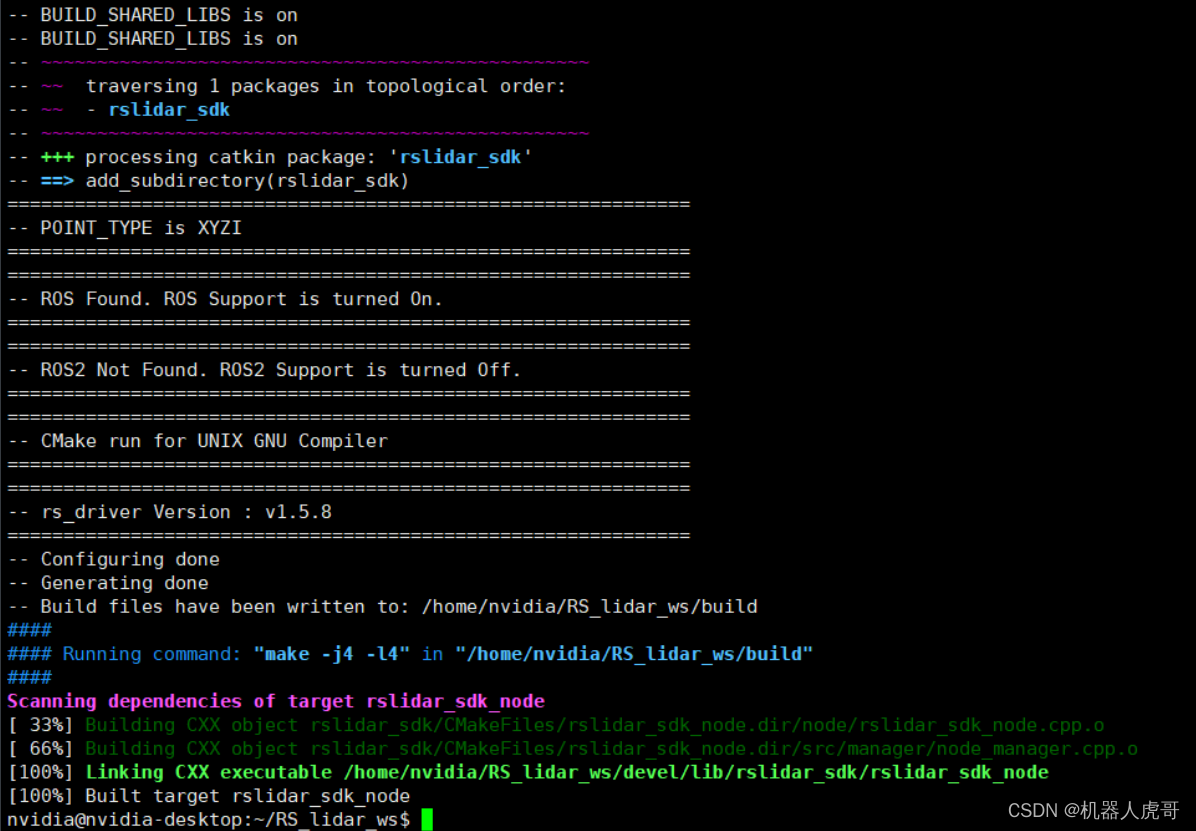 编译完成。
编译完成。
4.4 将板子IP修改到和雷达同一个网段
我是将雷达直接连到板子网口的,所以对应网口IP我需要设置一个固定IP。将主板IP改成雷达要求的192.168.1.102,雷达IP已经被我们恢复默认的192.168.1.200
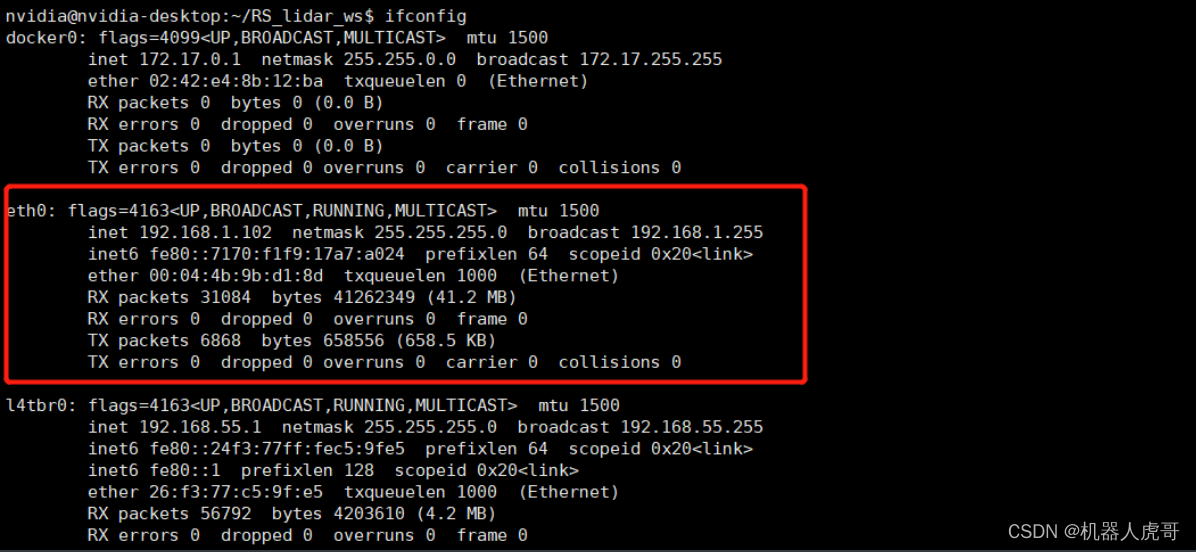
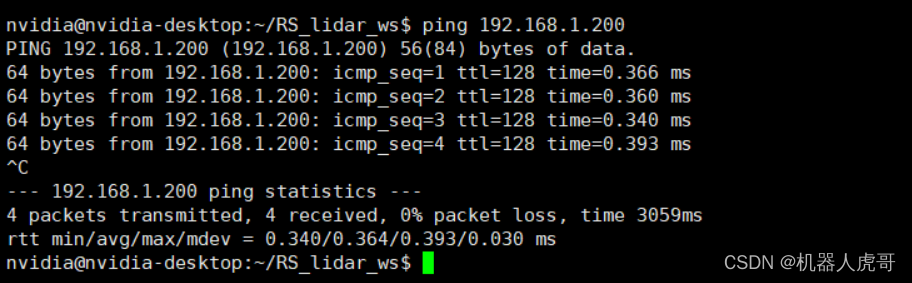
4.5 配置启动参数
cd ~/RS_Helios_ws/src/rslidar_sdk-dev_opt/config
vim config.yaml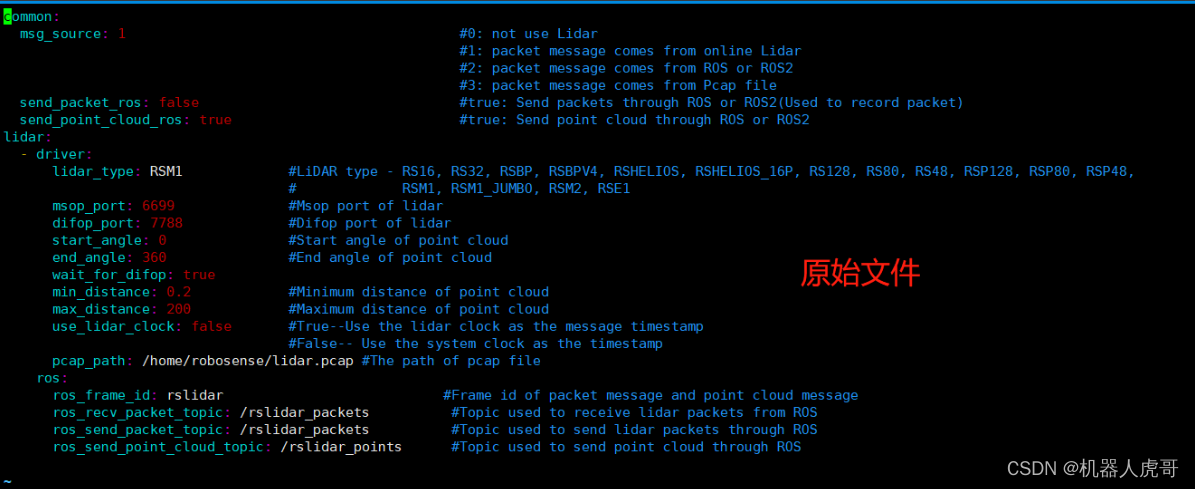 #根据对应类型型号参数修改。 RS-Helios_16P 测距能力:150m 盲区:<=0.2m 角度分辨率:0.2°/0.4°
#根据对应类型型号参数修改。 RS-Helios_16P 测距能力:150m 盲区:<=0.2m 角度分辨率:0.2°/0.4°
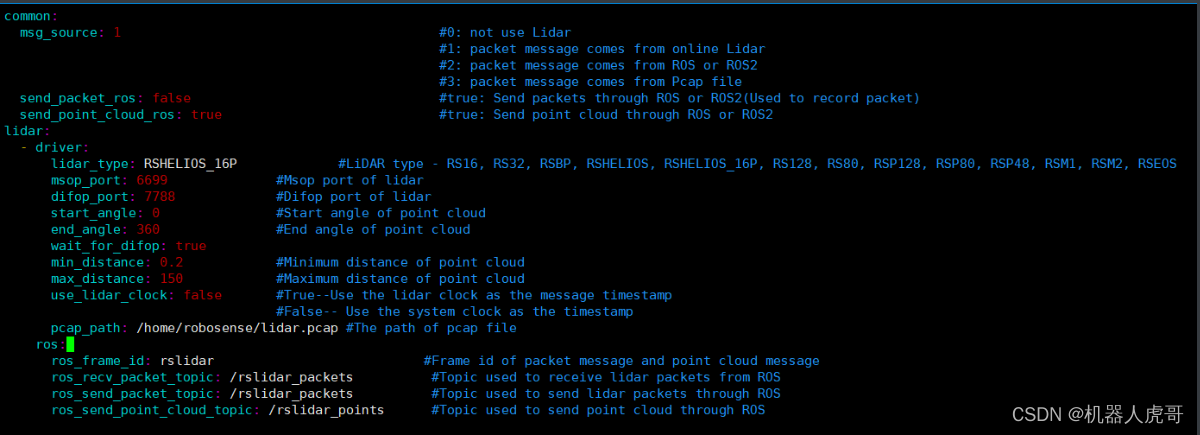
4.6 启动驱动
cd ~/RS_Helios_ws
source devel/setup.bash
#启动驱动 需要显示器支持,我实在nomachine端打开
roslaunch rslidar_sdk start.launch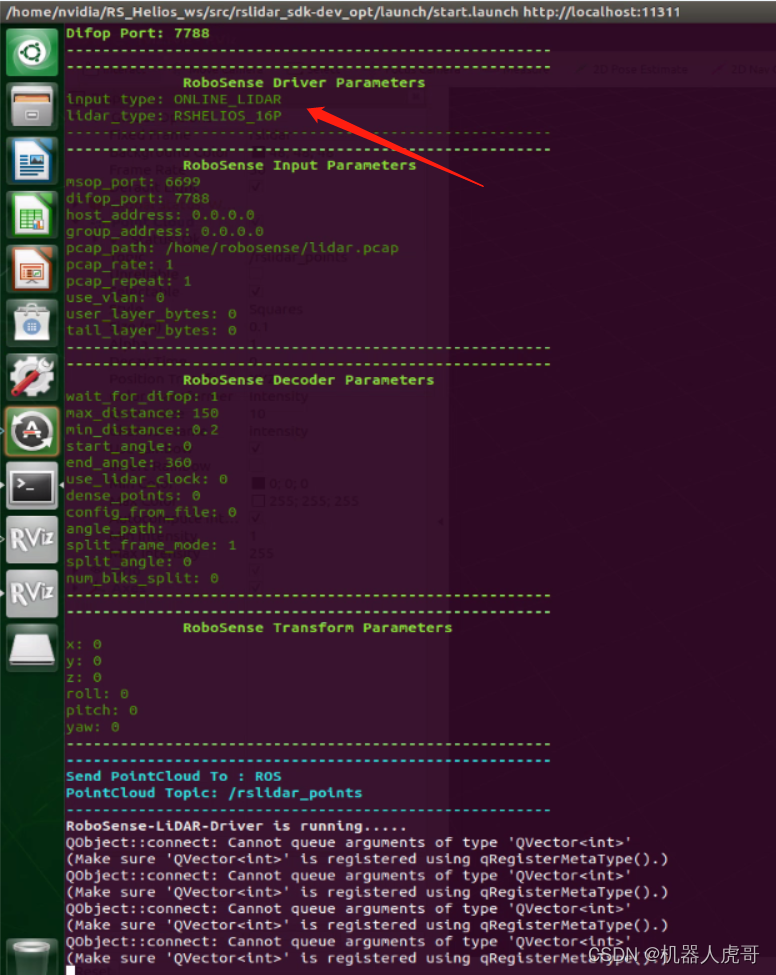 会自动打开RVIZ,显示点云。
会自动打开RVIZ,显示点云。
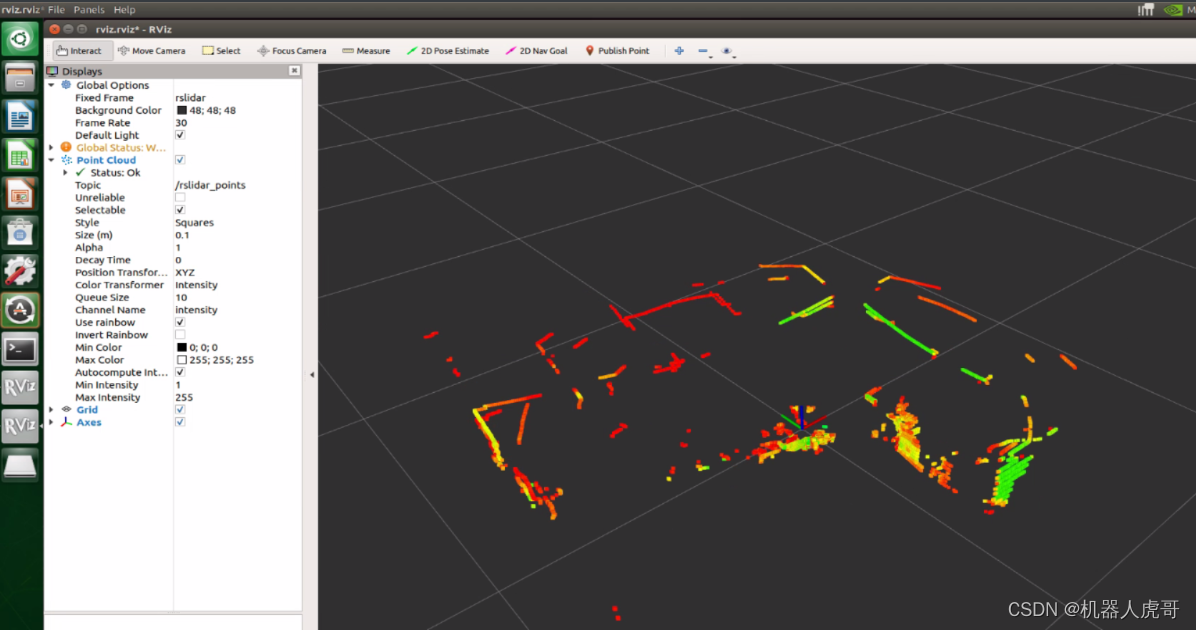
新启动一个终端,我们可以初步看看驱动的一些节点信息:
rosnode list
/rosout
/rslidar_sdk_node
/rviz
rostopic list
/clicked_point
/initialpose
/move_base_simple/goal
/rosout
/rosout_agg
/rslidar_points
/tf
/tf_static如果后续你自己不需要打开RVIZ,只需要在启动脚本中,将RVIZ打开的内容注释掉即可。

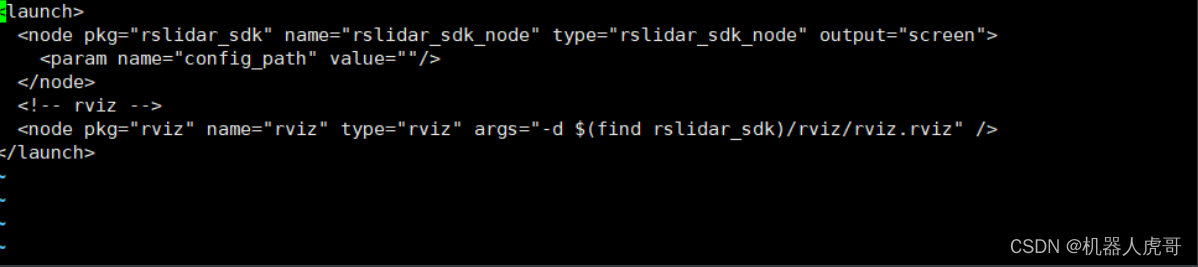
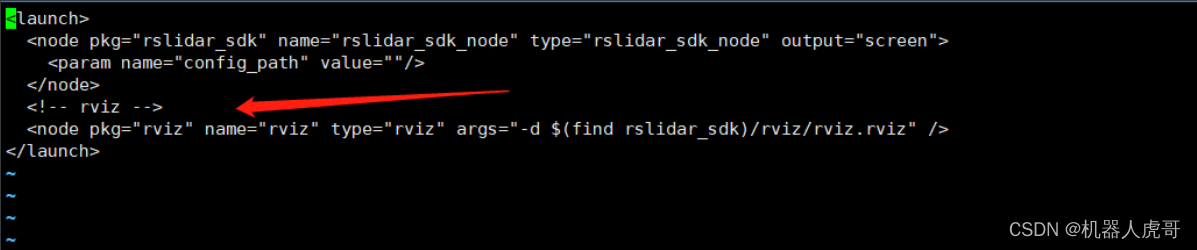
我们在打开雷达的点云同时,也记录一下CPU资源占用:
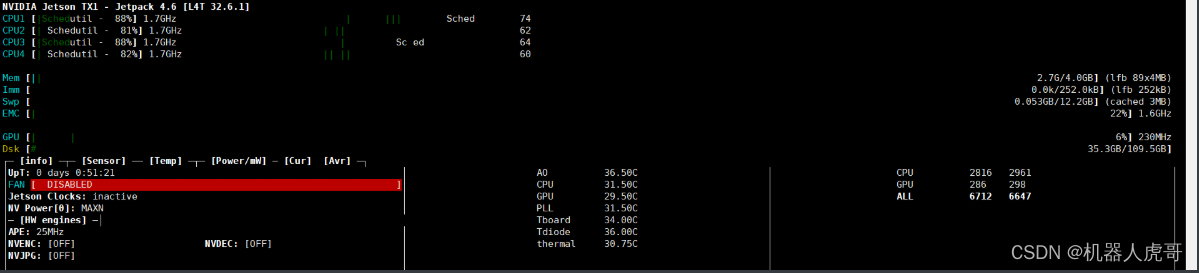
五、ROS2 eloquent下查看点云
5.1 建立工作空间
mkdir -p ~/RS_Helios_eloquentws/src
cd ~/RS_Helios_eloquentws/
rosdep install -i --from-path src --rosdistro eloquent -y
#编译
colcon build
#执行覆盖
. install/local_setup.bash
5.2 克隆代码
官网下载代码,然后拷贝到你的测试环境
cd ~/RS_Helios_eloquentws/src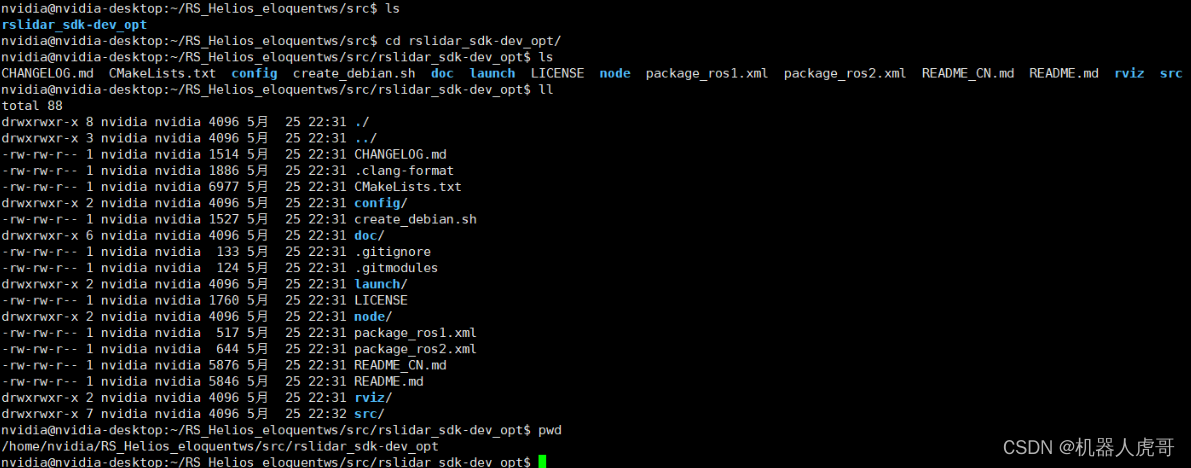 或者直接从网上同步
或者直接从网上同步
cd ~/RS_Helios_eloquentws/src
git clone https://github.com/RoboSense-LiDAR/rslidar_sdk.git
cd rslidar_sdk
git submodule init
git submodule update
#ROS2环境下的雷达packet消息定义,将rslidar_msg工程也放在刚刚新建的*src*文件夹内,与rslidar_sdk并列
cd ~/RS_Helios_eloquentws/src
git clone https://github.com/RoboSense-LiDAR/rslidar_msg安装必要的支持包:
sudo apt-get update
sudo apt-get install -y libyaml-cpp-dev
sudo apt-get install -y libpcap-dev
sudo apt-get install -y libprotobuf-dev protobuf-compiler5.3 编译源码包(Compile with ROS2 colcon tools)
cd ~/RS_Helios_eloquentws/src/rslidar_sdk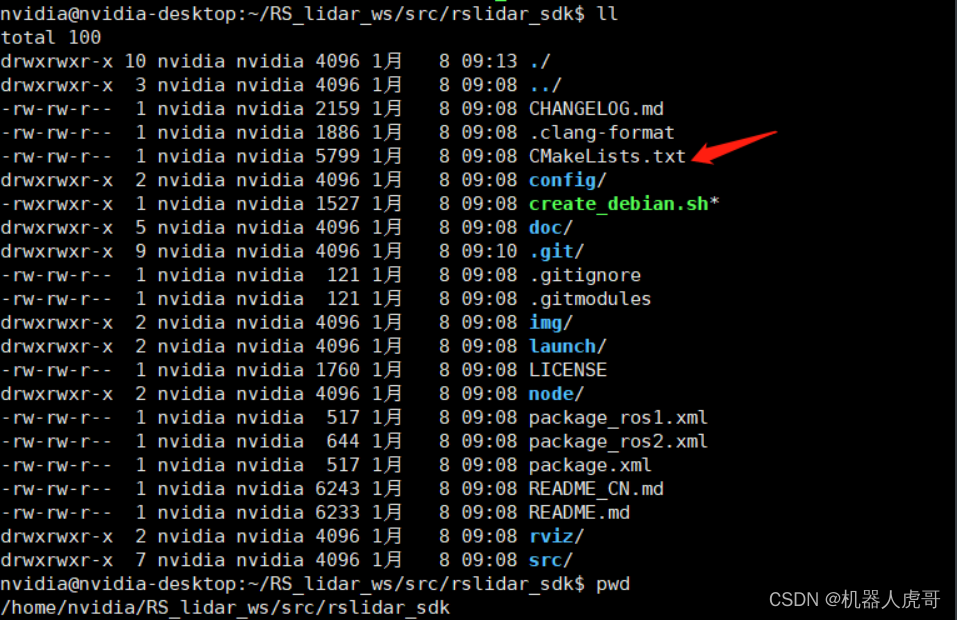
1、在 rslidar_sdk 包内 CMakeLists.txt ,设置变量 COMPILE_METHOD 为 COLCON.
vim CMakeLists.txt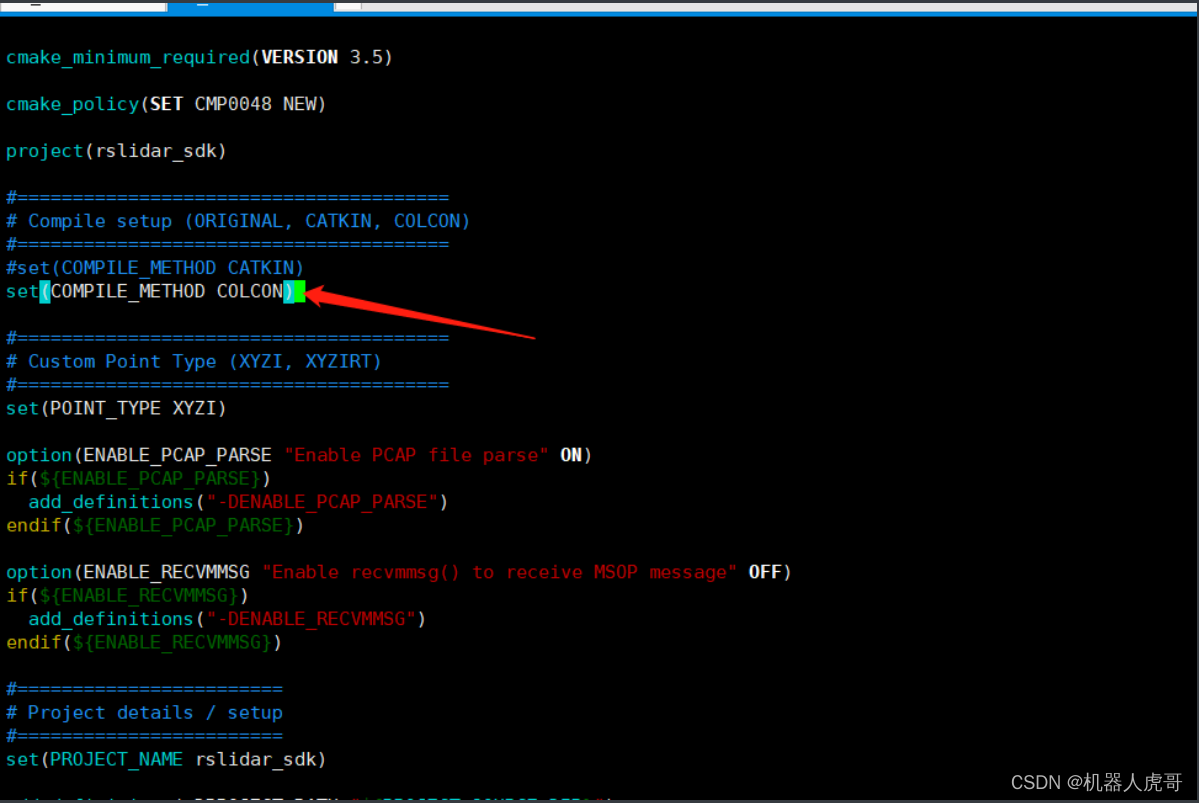
2、 在rslidar_sdk-dev_opt目录下复制 package_ros2.xml 为 package.xml
cp package_ros2.xml package.xml
3、 编译工程
cd ~/RS_Helios_eloquentws
#colcon build --packages-select rslidar-sdk rslidar-msg
colcon build 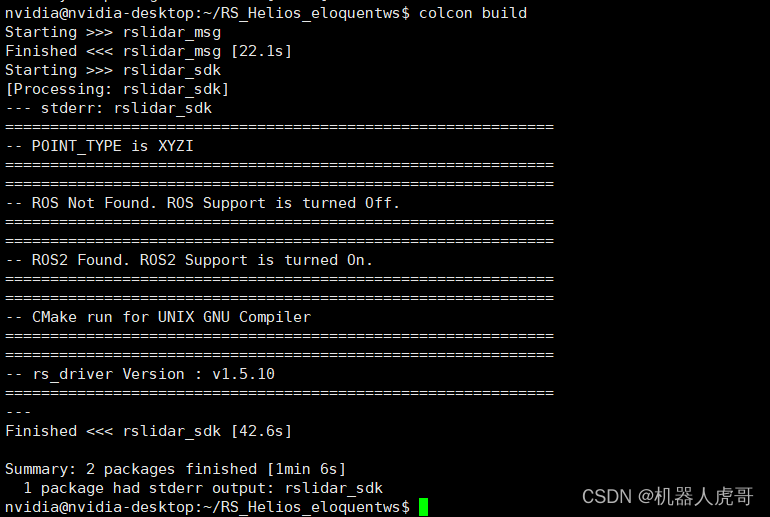 这个报错可以不用理,如果不放心可以再用下面命令编译一下:
这个报错可以不用理,如果不放心可以再用下面命令编译一下:
colcon build --packages-select rslidar-sdk rslidar-msg
5.4 将板子IP修改到和雷达同一个网段
我是将雷达直接连到板子网口的,所以对应网口IP我需要设置一个固定IP。将主板IP改成雷达要求的192.168.1.102,雷达IP已经被我们恢复默认的192.168.1.200
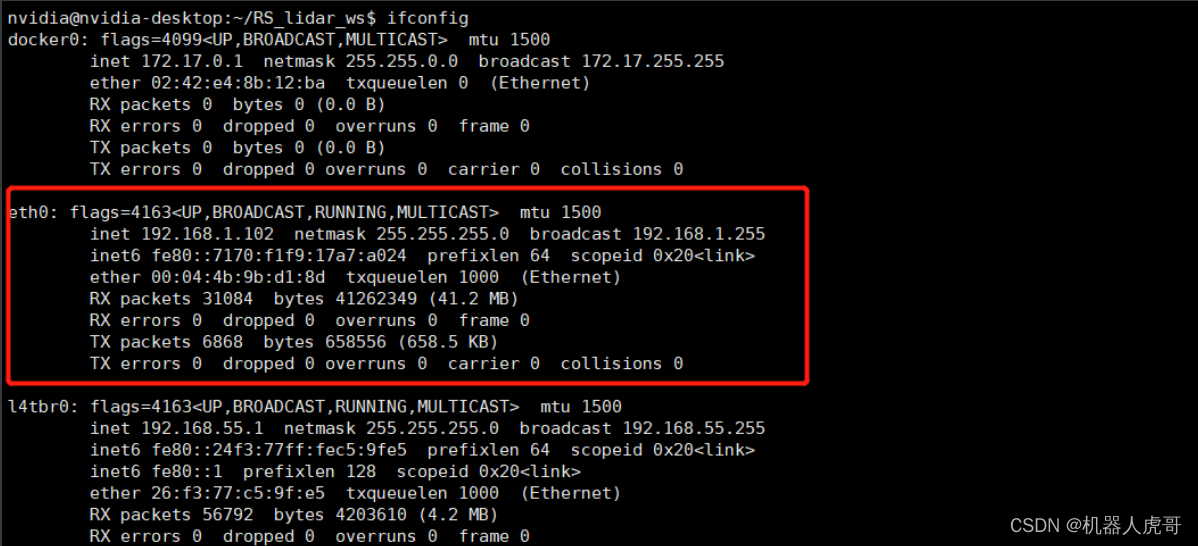
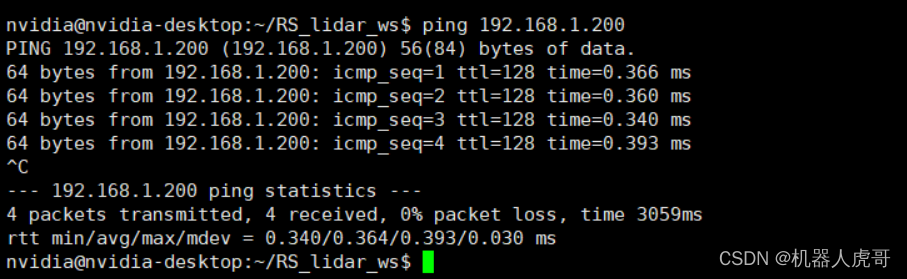
5.5 配置启动参数
cd ~/RS_Helios_eloquentws/src/rslidar_sdk/config
vim config.yaml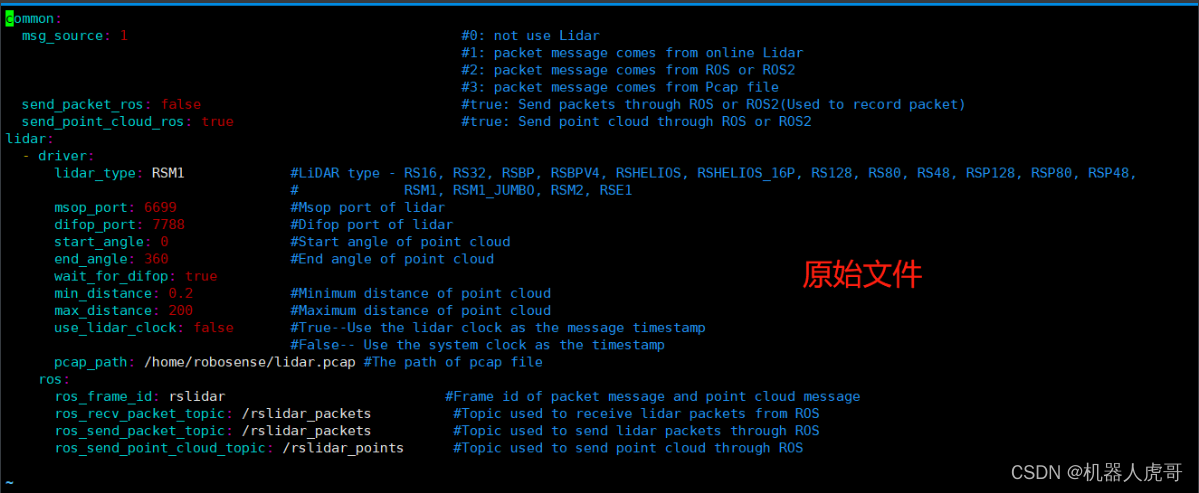 #根据对应类型型号参数修改。 RS-Helios_16P 测距能力:150m 盲区:<=0.2m 角度分辨率:0.2°/0.4°
#根据对应类型型号参数修改。 RS-Helios_16P 测距能力:150m 盲区:<=0.2m 角度分辨率:0.2°/0.4°
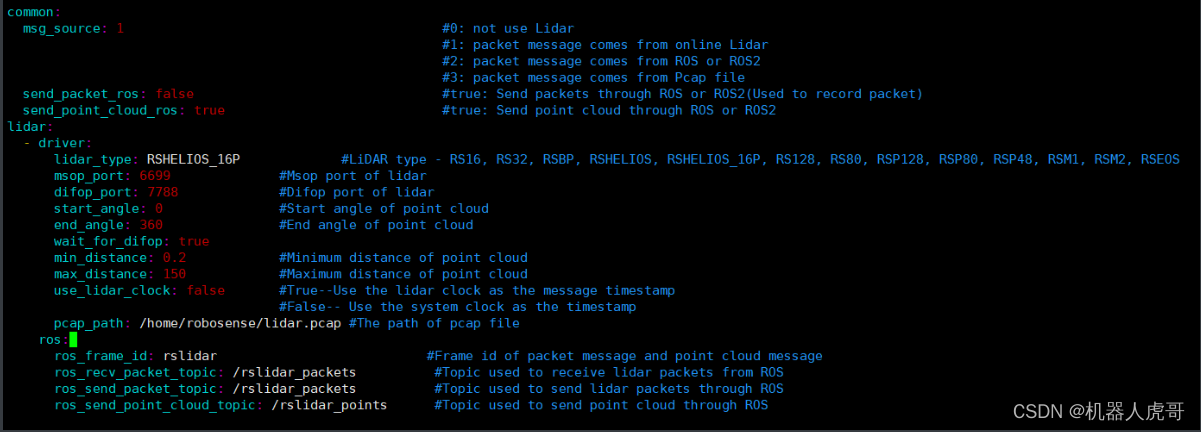
5.6 启动驱动
需要nomachine 桌面端的支持
cd ~/RS_Helios_eloquentws
source install/setup.bash
#elequent 版本专用
ros2 launch rslidar_sdk elequent_start.py
#大部分版本使用
#ros2 launch rslidar_sdk start.py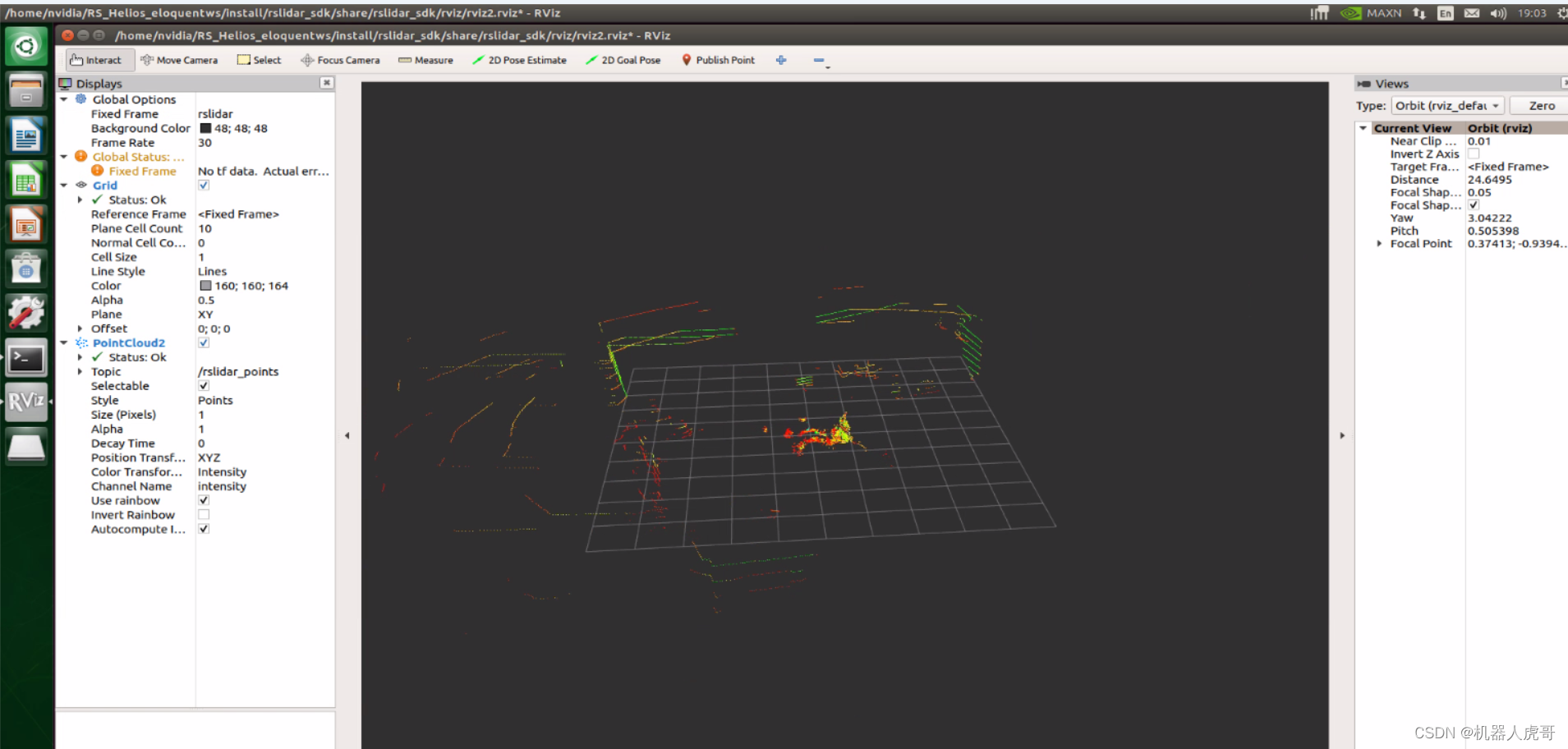
纠错,疑问,交流: [email protected]